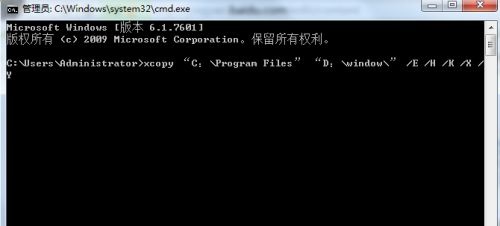一般来说,系统默认的软件安装位置为c盘,但是c盘经常是我们的系统盘,很容易造成系统盘内存不足的情况。因此我们可以通过修改注册表的方式更改软件的默认安装位置,下面就一起来看一下具体windows7默认软件安装位置的更改教程吧。
windows7默认软件安装位置的更改教程
1、首先点击左下角开始,选择“运行”

2、输入“regedit”回车确定。
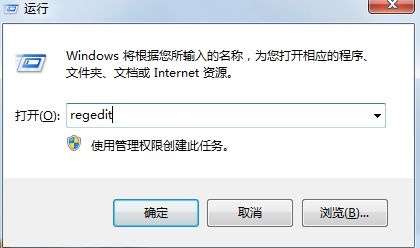
3、找到“HKEY_LOCAL_MACHINE\SOFTWARE\Microsoft\Windows\CurrentVersion”路径。
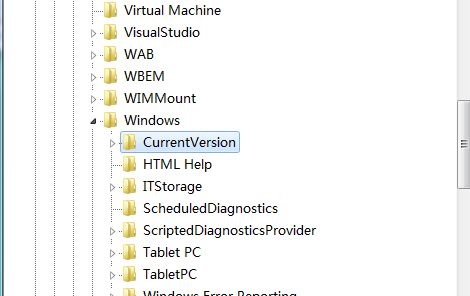
4、双击打开“ProgramFilesDir”文件,将数值更改为需要保存的路径位置。
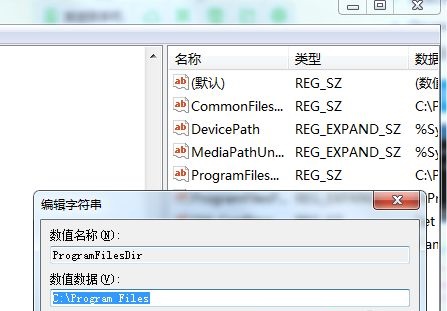
5、接着回到桌面再次打开运行,输入“cmd”,回车确定
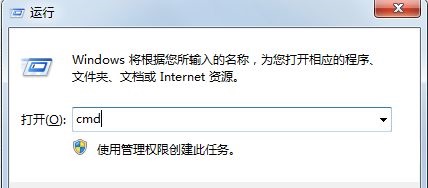
6、然后输入“xcopy “C:\Program Files” “D:\window\” /E /H /K /X /Y”即可。(这是将保存位置转到D盘,如果是其他盘,就将D改为其他盘符即可)